在 Google 試算表中新增行看似簡單,直到你的公式開始出錯。作為 Excelmatic 的成長經理,我見過這個小疏忽如何毀掉整份報表。無論是追蹤銷售、管理預算還是分析行銷數據,在編輯時保持公式完整都是不容妥協的。
好消息是:Google 試算表提供多種新增行而不影響公式的方法。讓我們探索這些技巧,讓你工作更聰明而非更費力。
為何公式維護如此重要
公式是驅動試算表的引擎。它們計算總和、分析趨勢,並將原始數據轉化為可行洞察。當你新增交易行卻發現 SUM 公式沒有自動延伸?錯誤往往就此發生——而且代價高昂。
在 Excelmatic,我們開發了能自動維護公式一致性的 AI 工具,但掌握 Google 試算表原生方法能讓你具備寶貴的備用技能。
方法 1:基礎插入(附進階技巧)
- 右鍵點擊任意行號
- 選擇「在上方插入 1 行」或「在下方插入 1 行」
- 觀察試算表如何自動複製相鄰行公式
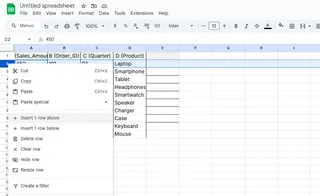
專業提示:此方法最適合規律性公式。若結構不規則,可嘗試拖曳上方儲存格的填滿控點(那個藍色小方塊)手動複製公式。
方法 2:陣列公式——你的安全網
陣列公式會在新數據出現時自動擴展。以下這個改變遊戲規則的範例:
=ARRAYFORMULA(IF(ROW(A2:A), A2:A+B2:B, ""))
此公式會自動計算每行 A+B 欄的總和,包含新增項目。再也不用手動拖曳公式!
方法 3:主模板行
建立隱藏的「模板行」存放所有公式:
- 在試算表頂部或底部新增一行
- 輸入所有常用公式
- 隱藏該行(右鍵 > 隱藏列)
- 新增數據時取消隱藏並複製這些預製公式
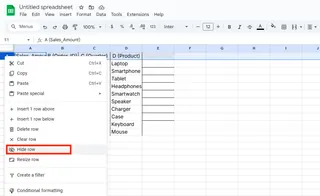
當試算表變得複雜時
進階用戶可使用 Google Apps Script 自動新增行並完美複製公式。雖然強大,但這需要編程知識——這正是 Excelmatic 這類工具存在的理由。我們的 AI 會處理這些技術任務,讓你專注於洞察而非實作。
公式安全終極檢查清單
✅ 對擴展數據集使用陣列公式
✅ 為頻繁新增設置模板行
✅ 考慮用條件格式標記公式錯誤
✅ 企業級需求可探索如 Excelmatic 等能自動維護公式完整性的 AI 方案
雖然 Google 試算表提供可靠的內建選項,現代數據團隊正轉向 AI 增強平台。Excelmatic 不僅能在新增行時保持公式,還能建議優化、檢測異常,甚至為你編寫複雜公式——同時與現有試算表數據無縫協作。
下次當你需要新增行時,請記住:你的公式不該如此脆弱。運用這些技巧(或許再加點 AI 輔助),無論試算表如何擴展,都能保持數據流暢運作。
關於作者:作為 Excelmatic 成長團隊成員,我協助專業人士將試算表難題轉化為自動化工作流程。我們的使命?讓數據為你服務,而非反其道而行。






